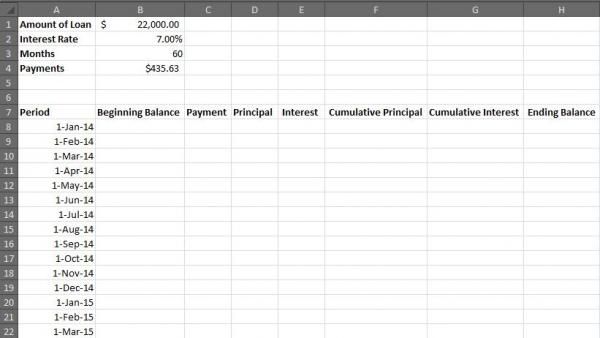나만의 용도로 맞춤화 할 수있는 상각 표를 다운로드하세요!
자신 만의 상각 표를 만들기 위해 Excel 스프레드 시트 전문가 일 필요는 없습니다. 모든 수식은 미리 계산되어 있으므로 적절한 셀에 입력하기 만하면됩니다. 다음의 간단한 단계별 지침에 따라 몇 분 만에 표를 만들거나 무료 상각 계산기를 사용할 수 있습니다.
엑셀 상각 테이블 지침
예를 들어, 이자율이 7 % 인 22,000 달러의 5 년 (60 개월) 대출이라고 가정합니다. 기본 사항을 갖추면 원하는 대출 조건을 반영하도록 테이블을 사용자 지정할 수 있습니다.
- 새 Excel 스프레드 시트를 엽니 다.
- A1부터 시작하여 A 열에 다음 범주를 나열하십시오.
- 대출 금액
- 이자율
- 개월
- 지불
- B1부터 시작하여 B 열의 처음 세 범주에 대한 값을 할당합니다.
- 22,000 달러
- 7 % (참고 : 이율은 백분율로 입력해야합니다.)
- 60
- B4에서 다음 공식을 입력하고 '입력'을 클릭하십시오. = PMT ($ B $ 2 / 12, $ B $ 3,-$ B $ 1,0)
- 7 행에 A7로 시작하는 다음 범주를 나열합니다.
- 기간
- 기초 잔액
- 지불
- 관심
- 누적 원리
- 누적이자
- 기말 잔액
- 셀 A8에서 첫 번째 지불 기한을 입력하고 '엔터'를 누릅니다.
- A8을 선택하고 셀의 오른쪽 하단 핸들을 사용하여 A67을 통해 아래로 드래그하여 각 셀을 강조 표시합니다.
- 자동 채우기 옵션이 '월'로 설정되어 있는지 확인하십시오.
- 설정에 액세스하려면 선택한 최종 셀의 오른쪽 하단에 나타나는 풀다운 메뉴를 클릭하십시오.
- 자동 채우기 옵션이 '월'로 설정되어 있는지 확인하십시오.
- 이 시점에서 스프레드 시트는 다음과 같아야합니다.
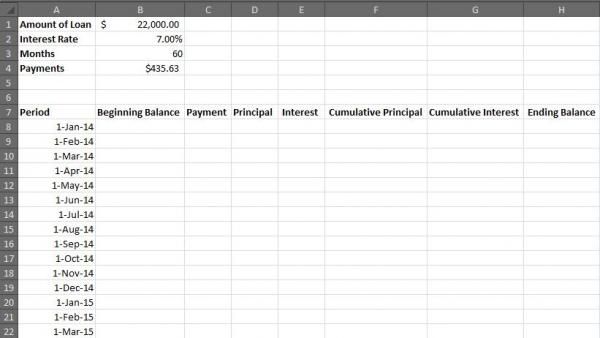
- B8 셀에 대출 기초 잔액을 입력합니다 (이 예에서는 $ 22,000).
- C8 셀에 다음 수식을 입력하고 'Enter'를 누릅니다. = $ B $ 4
- E8 셀에 다음 수식을 입력하고 'enter'를 누릅니다. = $ B8 * ($ B $ 2 / 12)
- D8 셀에 다음 수식을 입력하고 'Enter'를 누릅니다. = $ C8- $ E8
- H8 셀에 다음 수식을 입력하고 'enter'를 누릅니다. = $ B8- $ D8
- B9 셀에 다음 수식을 입력하고 'enter'를 누릅니다. = $ H8
- C8, D8 및 E8 셀을 복사하여 C9, D9 및 E9에 붙여 넣습니다.
- 셀 H8을 복사하여 H9에 붙여 넣습니다.
- F9 셀에 다음 수식을 입력하고 'Enter'를 누릅니다. = $ D9 + $ F8
- G9 셀에 다음 수식을 입력하고 'Enter'를 누릅니다. = $ E9 + $ G8
- A8 ~ H8 및 A9 ~ 셀이 통화 형식인지 확인합니다.
- B9에서 H9까지 셀을 선택하고 아래로 드래그하여 나머지 할부 상환 테이블을 채 웁니다.
- H 열의 마지막 셀 (이 예에서는 H67)은 $ 0.00로 끝나야합니다. 그렇지 않은 경우 입력 한 공식을 다시 확인하십시오.
- 테이블의 마지막 몇 행은 다음과 같아야합니다.

- 테이블의 지속적인 정확성을 보호하려면 수식이 포함 된 모든 셀을 잠급니다.
- 잠 그려는 모든 셀을 선택하고 Excel 스프레드 시트 상단의 '서식'아이콘을 클릭합니다.
- '셀 잠금'을 클릭하십시오.
- 무료 인쇄 가능한 상각 표
- 30 년 상각 표
- 직선 상각 차트
테이블 사용자 지정
이제 기본 상각 테이블이 생성되었으므로 거의 수많은 대출 시나리오를 계산하도록 사용자 지정할 수 있습니다. 예를 들어, 30 년 (360 개월) 모기지를 상각하려면 지불 정보를위한 360 행이 필요합니다.
- 8 단계로 돌아갑니다. 커서를 60 개 셀 (A67에서 중지)로 드래그하는 대신 360 개 셀 (A367에서 중지)을 통해 드래그해야합니다.
- 대출 금액을 셀 B1에 입력하고 '엔터'를 누릅니다.
- B2 셀에 연간 이자율을 입력하고 '엔터'를 누릅니다.
- B3에 지불해야 할 개월 수를 입력하고 '엔터'를 누릅니다.
축하합니다! 새로운 대출 시나리오가 자동으로 계산됩니다.
상각 표 사용
상각 테이블을 사용하면 다양한 대출 변수를 실험 할 수 있습니다. 몇 번의 클릭만으로 15 년 모기지에 대해 지불 할 전체이자 금액을 30 년과 비교하여 쉽게 결정할 수 있습니다. 이러한 유형의 계산은 종종 놀라운 통찰력을 얻고 올바른 결정을 내리는 데 필요한 정보를 제공합니다.